在如今这个高速网络时代,路由器成为我们日常生活中不可或缺的网络设备。光影猫路由器作为市场上的一个新秀,以其独特的性能和功能吸引了不少用户的关注。然而,...
2025-04-27 0 路由器
机顶盒路由器结合了电视信号接收和网络路由功能的设备,让电视观众可以享受更加丰富和便捷的视听体验。但是在实际使用过程中,设备的设置可能会因为环境遮挡或其他技术问题而遇到困难。本文将为您详细阐述机顶盒路由器的设置方法,尤其在信号遮挡的情况下应如何操作。
在开始设置之前,确保您准备好了所有必要的组件,包括机顶盒、路由器、电源线、网络线以及遥控器等。接下来,我们从机顶盒路由器的基本连接开始。
1.硬件连接
将电源线连接到机顶盒的电源接口并接入电源插座。
使用HDMI线将机顶盒与电视的HDMI输入接口相连。
如果使用有线网络,则将网线一端连接到路由器的LAN口,另一端连接到机顶盒的网络接口。
开启路由器,并确保其无线网络或有线网络已经连接到互联网。
2.网络设置
使用遥控器打开机顶盒,进入“设置”菜单。
选择“网络”选项,然后选择“无线网络”或“有线网络”,根据您的连接方式进行设置。
如果是无线连接,扫描可用的WiFi网络并选择您的无线网络名称,输入密码进行连接。
如果是使用有线连接,检查网络设置是否正确,确保IP地址、子网掩码、网关等信息填写无误。
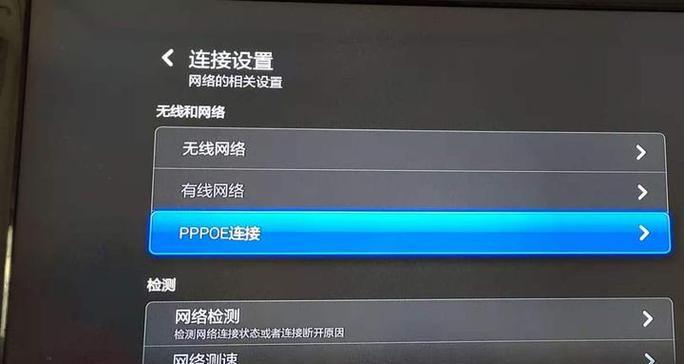
在完成基础设置后,如果遇到特殊情况,比如机顶盒和路由器之间存在物理遮挡,您可以尝试以下高级设置方法。
1.使用Wi-Fi放大器或中继器
当您的机顶盒与路由器之间有遮挡,导致信号强度减弱时,可以考虑使用Wi-Fi放大器或中继器增强信号。
首先将WiFi放大器插入电源,并确保其与路由器距离适中,避免距离太远信号减弱。
按照放大器上的说明进行网络设置,使放大器连接到路由器的WiFi网络。
放大器一旦设置完成,它将能够扩大路由器的WiFi覆盖范围,从而为机顶盒提供更强的网络连接。
2.利用电力线适配器
如果您无法通过无线方式连接机顶盒和路由器,可以考虑使用电力线适配器。
将电力线适配器一端插到距离机顶盒较近的插座,另一端插到距离路由器较近的插座。
将网线分别连接到机顶盒和路由器的LAN口,并连接到电力线适配器上对应的LAN口。
确保电力线适配器处于工作状态,通过它们传输网络信号。

在设置过程中可能会遇到的常见问题及解决方案如下:
问题:机顶盒无法连接网络。
解决:检查路由器是否正常工作,重启路由器和机顶盒;确保网络线或WiFi信号良好;检查机顶盒的网络设置是否正确。
问题:电视画面出现卡顿。
解决:可能是网络速度不足,尝试升级网络带宽;减少网络中其他设备的使用;使用WiFi放大器提升信号质量。
问题:机顶盒与路由器之间有遮挡。
解决:使用WiFi放大器或中继器扩展信号覆盖范围;考虑使用电力线适配器通过家庭电力线路传输信号。

通过以上步骤,您应该能够顺利完成机顶盒路由器的设置。在信号遮挡的情况下,Wi-Fi放大器、中继器或电力线适配器都是有效的解决方案。请记得在设置过程中关注设备的兼容性以及信号质量,这样能够有效提升您的观影体验。若遇到任何问题,请按照上述提供的常见问题解决方案尝试解决,或联系相关设备的技术支持获取进一步帮助。
标签: 路由器
版权声明:本文内容由互联网用户自发贡献,该文观点仅代表作者本人。本站仅提供信息存储空间服务,不拥有所有权,不承担相关法律责任。如发现本站有涉嫌抄袭侵权/违法违规的内容, 请发送邮件至 3561739510@qq.com 举报,一经查实,本站将立刻删除。
相关文章

在如今这个高速网络时代,路由器成为我们日常生活中不可或缺的网络设备。光影猫路由器作为市场上的一个新秀,以其独特的性能和功能吸引了不少用户的关注。然而,...
2025-04-27 0 路由器
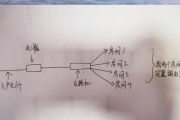
在现代网络环境中,路由器作为网络传输的核心设备,其稳定性和可靠性对整个网络的正常运行至关重要。有线冗余设置是提高网络稳定性的有效手段之一。路由器的有线...
2025-04-25 4 路由器

随着网络需求的日益增长,家用路由器作为网络连接的重要设备,其选择变得尤为重要。特别是在装网线时,选择合适的路由器可以极大地提升网络体验。本文将探讨在装...
2025-04-25 4 路由器
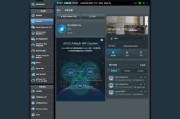
在现代网络环境中,路由器双栈模式是一种支持IPv4和IPv6两种协议的技术,为用户提供了更加灵活和高效的上网体验。IPv4和IPv6作为互联网协议的两...
2025-04-25 6 路由器

在数字化时代,将电视连接到互联网已经成为一件非常普遍的事情。无论是想要在大屏幕上观看在线视频,还是进行游戏娱乐,通过路由器连接电视都为用户提供了极大的...
2025-04-24 4 路由器

在互联网高速发展的今天,拥有一个稳定快速的网络连接对我们的日常生活和工作至关重要。下行千兆的路由器作为提供高速网络连接的关键设备,对于追求极致网络体验...
2025-04-24 6 路由器